Olá pessoal, essa é minha primeira postagem aqui no EquinociOS e então farei uma breve apresentação. Me chamo Vinicius Carvalho, sou desenvolvedor mobile há pouco mais de três anos e já trabalhei com backend usando Ruby on Rails. Feita essa introdução, vamos ao que interessa: UICollectionView!
Vamos estruturar o artigo em quatro partes:
- O que é uma CollectionView;
- Como funciona;
- Elementos de uma CollectionView;
- Utilização em diversos aplicativos;
Este post contém uma base para você começar a utilizar UICollectionView em suas aplicações. Não é um guideline, pois a Apple tem um muito bom Documentação CollectionView. Vou apenas tentar dar um norte com as dificuldades que tive recentemente.
UICollectionView foi introduzido no iOS 6 e, ao longo desse tempo, tornou-se um dos elementos de UI mais apreciados e utilizados por desenvolvedores iOS. Sua característica básica é de um layout em formato de Grid, o que se parece muito com o elemento GridView do Android.
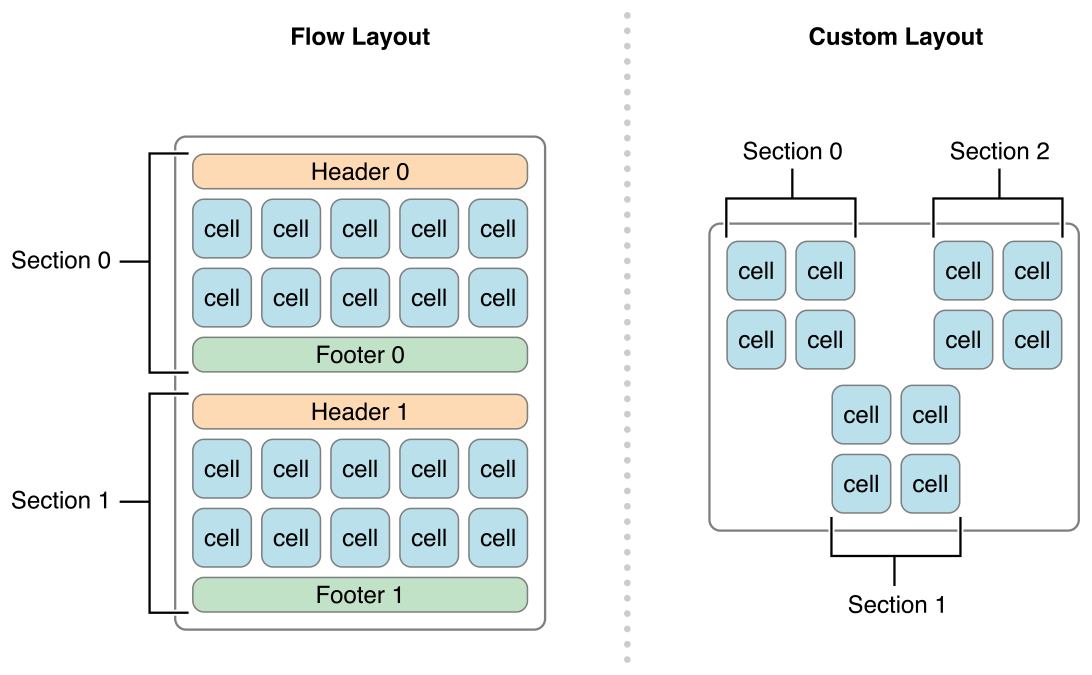
A gama de aplicações feitas com CollectionViews é vasta e podemos observar nos próprios aplicativos da Apple como calendário, a câmera, música, a própria App Store, entre outros.
Como na UITableView, a UICollectionView é uma subclasse de UIScrollView que gerencia todos os artigos e elementos encomendados. Os itens são geridos por um data source, que fornece uma collection view cell, que representa um elemento em um determinado index path.
Ao contrário da UITableView, a UICollectionView não está restrita a um layout vertical, de coluna única. Ao invés disso, a collection view tem um layout object, que determina a posição de cada subview, similar ao data source em alguns aspectos.
Veremos como o UICollectionViewDataSource (número de itens, seções, cells, …) e UICollectionViewDelegate são eficientes, a separação do layout da camada de model, que é a grande diferença para as UITableViews, onde não possui esses layout objects.
Além disso tudo, a customização das células é um ponto importante com as subclasses de UICollectionViewCell. Possuem diferentes métodos de seleção das células e diferentes modos de animação.
Veremos quase tudo sobre UICollectionView. O nosso amigo Rodrigo Borges também vai explorar mais esse elemento aqui no blog e nos trazer muito conhecimento.
Como Funciona a Collection View
Como mostrado anteriormente, podemos ter o layout simples dividido em colunas e mostrado como default ou podemos explorar a flexibilidade e criar um layout customizado da collection view. Vamos abordar um pouco dessas customizações: Vou criar um projeto para ilustrar bem essas funcionalidades.
Ao criarmos o projeto temos a seguinte estrutura de arquivos,
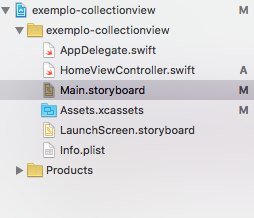
Foi criado um novo Controller, HomeViewController, para receber as instruções da nossa CollectionView. Feito isso vamos trabalhar um pouco no nosso Storyboard.
Nossa Storyboard está estruturada da seguinte forma:
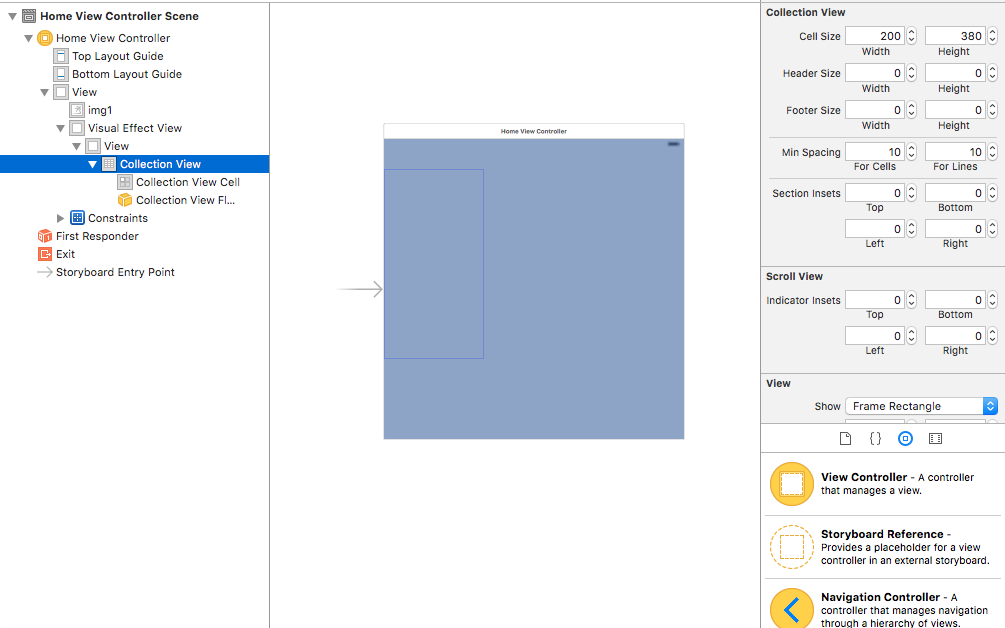
Explicando melhor a figura acima, primeiro criamos um View Controller e colocamos uma View. Como imagem de fundo, foi inserido um UIImageView para ocupar toda a tela, com as Constraints de 0,0,0,0.
Em seguida foi adicionado um Visual Effect with Blur em cima da imagem, com a aparência Light. Por cima de tudo isso foi finalmente adicionado o nosso CollectionView. A View terá o tamanho de 600 Width e 480 Height, o tamanho da cell será de 200 Width e 380 Height, Min Spacing de 10 For Cells e 20 For Lines, Section Insets 20 para esquerda e direita.
Normalmente o scroll das CollectionViews é para baixo. Vamos fazer diferente e aproveitar tudo de customização e fazer o scroll lateral.

Feito isso, vamos para a customização do interior da nossa célula. Vamos adicionar uma imagem dentro dela e seus Constraints 0,0,0,0.
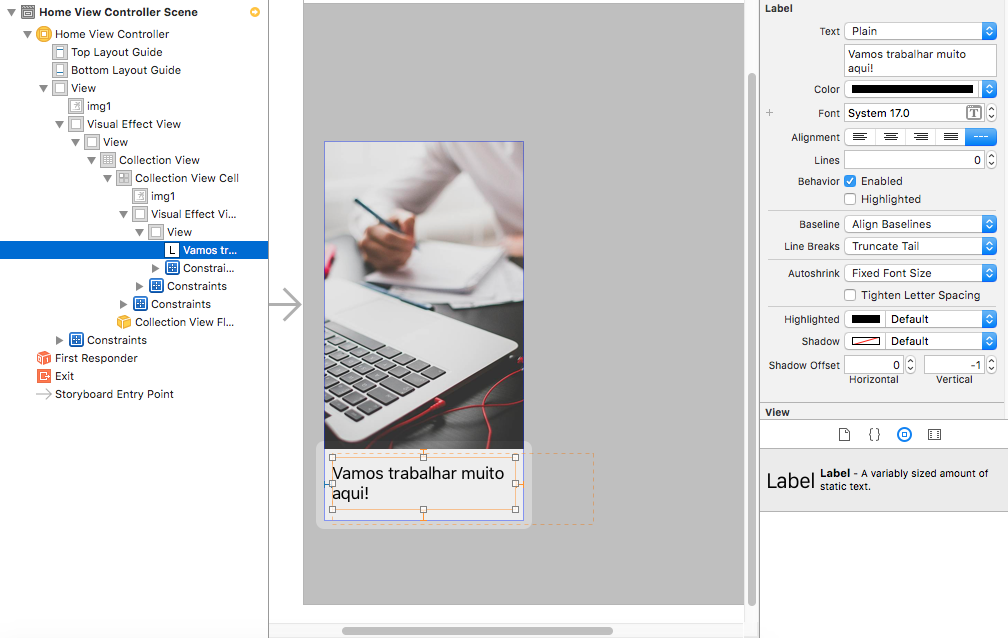
Depois, vamos adicionar outro efeito Blur no canto inferior da ImageView e adicionar seus Constraints também.
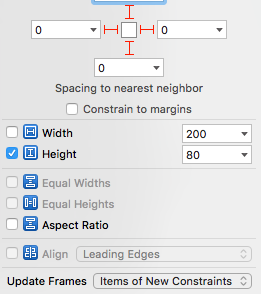
Logo em seguida, adicionamos uma Label dentro do Visual Effect Blur e seus respectivos paddings nos quatro cantos: superior, trailing à direita/esquerda e bottom.
Um fato extremamente importante é não esquecer de ligar os Outlets da CollectionView ao nosso HomeViewController ou referenciá-los via código no nosso viewDidLoad(). Atenção a este ponto.
Feito tudo isso, vamos finalmente para o código. UFA!
Primeiro vamos abordar nosso HomeViewController,
import UIKit
class HomeViewController: UIViewController, UICollectionViewDataSource, UICollectionViewDelegate {
//MARK: - IBOutlets
@IBOutlet weak var backgroundImage: UIImageView!
@IBOutlet weak var collectionView: UICollectionView!
//MARK: - UICollectionViewDataSource
private var interests = Interest.createInterests()
override func viewDidLoad() {
super.viewDidLoad()
}
//MARK: - CollectionView
func numberOfSectionsInCollectionView(collectionView: UICollectionView) -> Int {
return 1
}
func collectionView(collectionView: UICollectionView, numberOfItemsInSection section: Int) -> Int {
return interests.count
}
func collectionView(collectionView: UICollectionView, cellForItemAtIndexPath indexPath: NSIndexPath) -> UICollectionViewCell {
let cellIdentifier = "InterestCell"
let cell = collectionView.dequeueReusableCellWithReuseIdentifier("InterestCell", forIndexPath: indexPath) as! InterestCollectionViewCell
cell.interest = self.interests[indexPath.item]
return cell
}
}
Veja que na CollectionView também temos elementos semelhantes do UITableView, como numberOfSections, numberOfItems e o tratamento da célula. Isso tudo facilita sua compreensão ao trabalhar com CollectionView.
Foi criada a variável interests, para pegar os dados e popular nossas células. Além disso, não podemos esquecer de referenciar a sua célula que esteja trabalhando. No nosso caso é o InterestCell.
Para popularmos nossas células, foi criado o Model Interest:
class Interest {
var title = ""
var description = ""
var numberOfMembers = 0
var numberOfPosts = 0
var featuredImage: UIImage!
init(title: String, description: String, featuredImage: UIImage!) {
self.title = title
self.description = description
self.featuredImage = featuredImage
numberOfMembers = 1
numberOfPosts = 1
}
static func createInterests() -> [Interest] {
return [
Interest(title: "Quero viajar o mundo inteiro", description: "Estamos planejando fazer uma eurotrip nas férias deste ano, vamos passar por todo o leste europeu", featuredImage:UIImage(named: "img2")!),
Interest(title: "Estou trabalhando muito!", description: "Passei esta semana trabalhando mais de oito horas por dia, foi extremamente exaustivo. Que semana!", featuredImage: UIImage(named: "img5")!),
Interest(title: "Precisamos de desenvolvedores", description: "Estamos criando uma startup com um produto revolucionário e estamos contratando devs que queiram participar desta jornada, basta enviar o portifólio e pretensão salarial", featuredImage: UIImage(named: "img6")!),
Interest(title: "Dev iOS", description: "Procuramos um desenvolvedor iOS sênior, com mais de 3 anos de experiência e seja muito f***", featuredImage: UIImage(named: "img4")!),
Interest(title: "Quero me tornar um empreendedor", description: "No Brasil é bem difícil se tornar um empreendedor e abrir seu próprio negócio e por isso vamos te ajudar a desmitificar essa ideia", featuredImage: UIImage(named: "img3")!),
]
}
}
E por último, na nossa aplicação, temos a InterestCollectionViewCell,
class InterestCollectionViewCell: UICollectionViewCell {
var interest: Interest! {
didSet {
updateUI()
}
}
//MARK: - Private
@IBOutlet weak var featuredImageView: UIImageView!
@IBOutlet weak var interestTitleLabel: UILabel!
private func updateUI() {
interestTitleLabel?.text! = interest.title
featuredImageView?.image! = interest.featuredImage
}
}
Veja que fizemos um tratamento do label e da image, mas caso não queira pode apenas adicionar as propriedades de IBOutlet normalmente.
Elementos de uma CollectionView
Passado todo o nosso projeto, tem mais algumas coisas interessantes que podemos fazer com os CustomLayouts das UICollectionViews.
Caso você queira inserir um fade-in ou fade-out em uma célula, você pode customizar completamente o modo de inserção. Por exemplo, podemos inicializar o alpha como 0, que pode se encontrado na barra lateral da direita caso você esteja usando o Storyboard. Isso irá criar uma animação de fade-in. Colocando a translação e escala com os mesmo valores e ao mesmo tempo, deixará com que a célula aumente de tamanho, assim dando aquela sensação de que ela está vindo por cima da outra.
Este mesmo princípio é usado para deletar alguma célula. Agora a animação vai sair do estado normal para o final de acordo com o layout attributes que você irá implementar. Vamos listar alguns métodos que servem para sua customização:
*initialLayoutAttributesForAppearingItemAtIndexPath:
*initialLayoutAttributesForAppearingSupplementaryElementOfKind:atIndexPath:
*initialLayoutAttributesForAppearingDecorationElementOfKind:atIndexPath:
*finalLayoutAttributesForDisappearingItemAtIndexPath:
*finalLayoutAttributesForDisappearingSupplementaryElementOfKind:atIndexPath:
*finalLayoutAttributesForDisappearingDecorationElementOfKind:atIndexPath:
Trocando de layouts
Para fazer a troca animada de layouts entre collection view, teremos mais ou menos o mesmo conceito anterior de fade in e fade out. Quando chamamos o método setCollectionViewLayout:animated, ele irá consultar o novo layout e suas células, fazendo assim a animação em cada célula do seu antigo para o novo layout. Você não precisa fazer mais nada. Bem legal, né?
Conclusões
Bem falado isso tudo, tentei abordar um pouco de como comecei com as CollectionView e o que podemos aproveitar desta classe. O nosso amigo Rodrigo Borges vai abordar este assunto mais afundo, então aqui foi apenas uma introdução :)
O link do projeto completo está no meu github, então se quiser discutir alguma alteração ou propor alguma mudança, será sempre bem-vindo.
Vou deixar alguns links interessantes e que me ajudaram bastante. Um deles foi o Invariante dos amigos Diogo Tridapalli e Bruno Koga que tem um artigo interessante também falando sobre uma implementação de UICollectionView e outros mais. Vale a pena dar uma conferida.
Um abraço e até a próxima!
Links interessantes:
Ray Wenderlich - tutorial CollectionView Pinterest